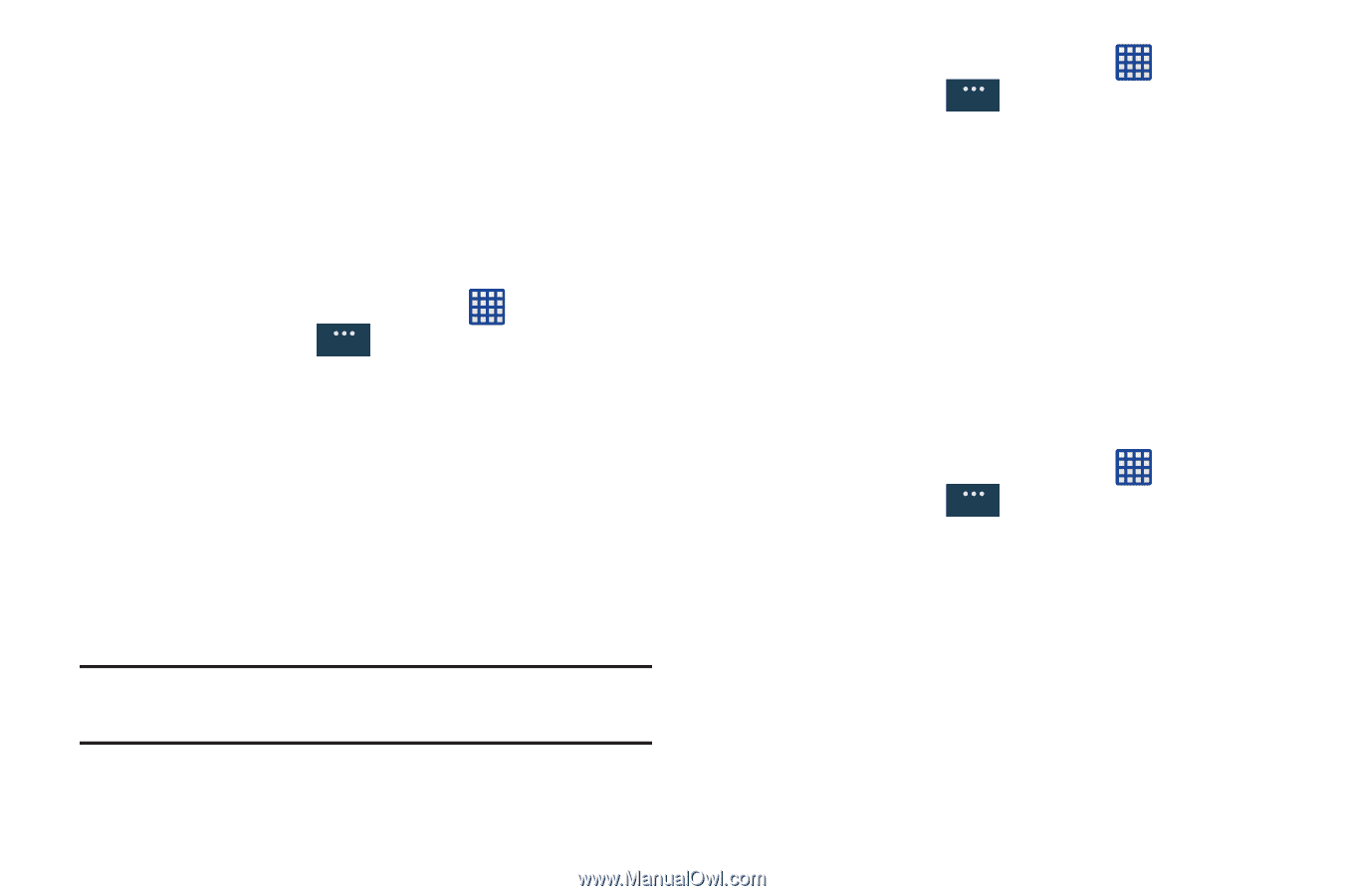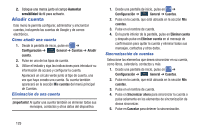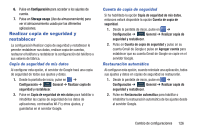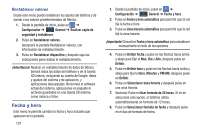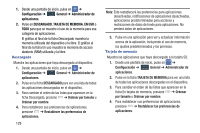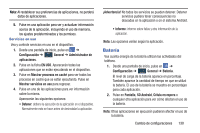Samsung SM-N900A User Manual At&t Wireless Sm-n900a Galaxy Note 3 Jb Spani - Page 132
Añadir cuenta, Configuración, General, Cuentas, Añadir, Mis cuentas, ¡Importante, Eliminar cuenta
 |
View all Samsung SM-N900A manuals
Add to My Manuals
Save this manual to your list of manuals |
Page 132 highlights
2. Coloque una marca junto al campo Aumentar sensibilidad táctil para activarlo. Añadir cuenta Este menú le permite configurar, administrar y sincronizar cuentas, incluyendo las cuentas de Google y de correo electrónico. Cómo añadir una cuenta 1. Desde la pantalla de inicio, pulse en ➔ Configuración ➔ General General ➔ Cuentas ➔ Añadir cuenta. 2. Pulse en uno de los tipos de cuenta. 3. Utilice el teclado y siga las indicaciones para introducir su información de acceso y configurar la cuenta. Aparecerá un círculo verde junto al tipo de cuenta, una vez que haya creado una cuenta. Su cuenta también aparecerá en la sección Mis cuentas del menú principal de Cuentas. Eliminación de una cuenta ¡Importante! Al quitar una cuenta también se eliminan todos sus mensajes, contactos y otros datos del dispositivo. 1. Desde una pantalla de inicio, pulse en ➔ Configuración ➔ General General ➔ Cuentas. 2. Pulse en la cuenta, que está ubicada en la sección Mis cuentas. 3. Pulse en el nombre de cuenta. 4. En la parte inferior de la pantalla, pulse en Eliminar cuenta y después pulse en Eliminar cuenta en el mensaje de confirmación para quitar la cuenta y eliminar todos sus mensajes, contactos y otros datos. Sincronización de cuentas Seleccione los elementos que desea sincronizar en su cuenta, como libros, calendario, contactos y más. 1. Desde una pantalla de inicio, pulse en ➔ Configuración ➔ General General ➔ Cuentas. 2. Pulse en la cuenta, que está ubicada en la sección Mis cuentas. 3. Pulse en el nombre de cuenta. 4. Pulse en Sincronizar ahora para sincronizar la cuenta o pulse solamente en los elementos de sincronización de desea sincronizar. 5. Pulse en Cancelar para detener la sincronización. 125